
Table des matières:
- Auteur John Day [email protected].
- Public 2024-01-30 09:07.
- Dernière modifié 2025-01-23 14:46.
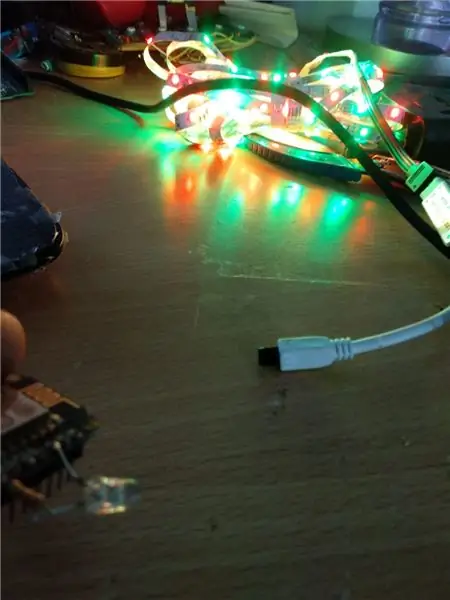


Bande Led Ir Réactive Sonore Pas Cher
eh bien, l'idée est venue après l'arrivée de la bande LED d'AliExpress et ce n'étaient pas des néopixels mais des bandes LED RVB avec des types de télécommande 44krys ou 24 touches, Dumb me lol, j'ai commandé la mauvaise. Je les voulais pour une fête, mais avec télécommande ! !! Naaah. J'ai donc plié mes manches et googlé.
Vous avez un serveur Web IR basé sur ESP qui mappe les mêmes boutons à distance sur la broche de l'émetteur IR connectée à une LED IR.
mais je voulais quelque chose de différent comme un son réactif, encore une fois, j'ai eu beaucoup de tutoriels avec ws1811 ou des néopixels et certains même avec des MOSFET et des LED, mais j'étais à court de temps alors j'ai essayé une approche stupide de Mapping Audio si A0 PIn de esp et mapper la sortie dans des seaux pour activer certaines combinaisons de boutons à distance IR principalement en rgb uniquement, mais je parie que vous allez le rendre meilleur que moi.
Fournitures
1. une LED Strips évidemment avec alimentation
2. esp8266 / nœud mcu
3. Led de l'émetteur infrarouge
4. Une résistance
5. Câble de programmation
6. ide arduino
7. un fer à souder (quelques soudures de base)
8. un 7805 ic (pour utiliser l'alimentation led comme alimentation esp)
9. Un module mmicrophone ou aux y split pour l'entrée sonore
Étape 1: Préparation de l'Esp
- Tout d'abord, connectez le Nodemcu à un ordinateur ou un ordinateur portable.
- Installez maintenant le pilote de nodemcu (google it).
- Après cette ouverture, l'IDE Arduino (Bien sûr, vous devez le télécharger et l'installer) Cliquez sur "Outils" sur la barre d'outils Arduino, cliquez sur "Board" Sélectionnez "Board Manager" et recherchez esp8266 l'installer (cela prendra un certain temps pour terminer)
- Maintenant, sélectionnez "Sketch" dans la barre d'outils Arduino, sélectionnez "Inclure la bibliothèque" à partir de là, sélectionnez "Gérer les bibliothèques" Recherchez "IRremoteESP8266" et installez-le
- Maintenant, la configuration se fait uniquement à partir de "Outils", nous devons aller dans "Cartes" Sélectionnez "NodeMcu 1.0 (ESP 12-E)" ou une autre version d'ESP8266.
Étape 2: Préparation et test de la LED IR
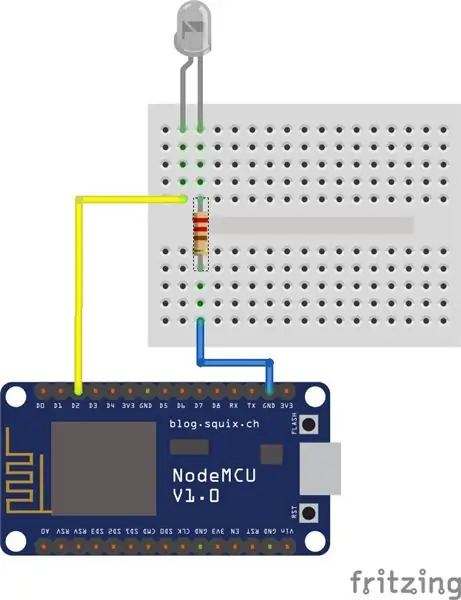
Tout d'abord, nous devons installer la bibliothèque irLED pour esp
Va ici
Identification de votre télécommande à 24 touches ou à 44 touches (plus grande)
pour obtenir le code des télécommandes, allez ICI
Une fois la bibliothèque installée, nous devons préparer notre LED IR en la connectant comme indiqué dans l'image. Sur cette base, connectez la LED IR, puis téléchargez le croquis suivant et pointez la LED IR vers le contrôleur. La bande LED doit clignoter (s'allume et s'éteint). // fonctionne à la fois avec 24 et 44 touches Remote.
ICI est le code pour le faire.
#define IR_OFF 0xF740BF //Codes ir résectives en 32 bits#define IR_ON 0xF7C0 #include<IRremoteESP8266.h IRsend irsend(4); // Configuration de l'annulation de la broche IR() { irsend.begin(); } boucle vide() { irsend.sendNEC(IR_ON, 32); retard (5000); irsend.sendNEC(IR_OFF, 32); retard (5000); }
Étape 3: Câblage et préparation du microphone


Nous n'utiliserons que la broche analogique de l'Espe8266 A0 pour prendre l'entrée comme signal analogique et l'utiliser pour déclencher la led ir basée sur le son
Connectez la broche de sortie à a0
Connectez 5V à Vin (le nœud AS mcu n'a pas de sortie 5v)
ça y est, nous allons aligner la LED IR connectée à la broche D2 sur le récepteur de la bande LED.
une
Étape 4: Téléchargez le code et il est prêt à basculer
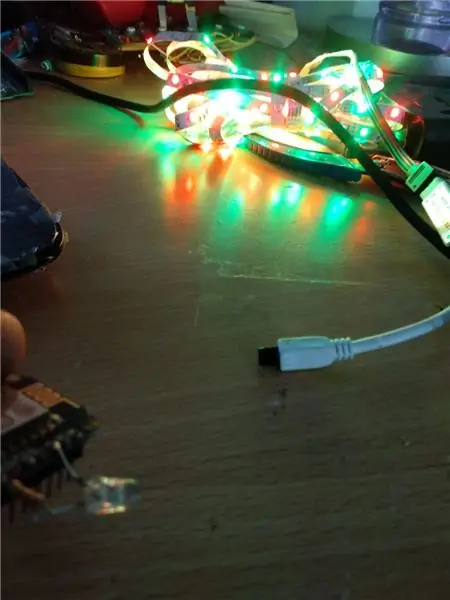
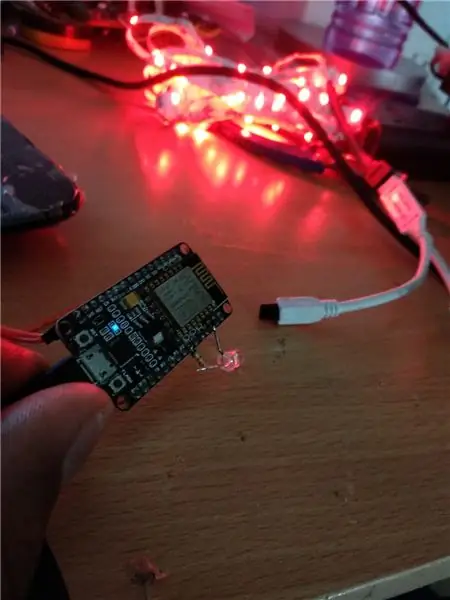
#include #include#define microphonePin A0 int sound; int son1; const int irPin = 4; //d2IRsend irsend(irPin);void setup() { Serial.begin(9600); pinMode(microphonePin, INPUT); pinMode(irPin, OUTPUT);} // ir led Codes #define IR_BPlus 0xFF3AC5 // #define IR_BMinus 0xFFBA45 // #define IR_ON 0xFF827D // #define IR_OFF 0xFF02FD // #define IR_R 0xFF1AE5 // // #xFF9 IR_G65 définir IR_B 0xFFA25D // #définir IR_W 0xFF22DD // #définir IR_B1 0xFF2AD5 // #définir IR_B2 0xFFAA55 // #définir IR_B3 0xFF926D // #définir IR_B4 0xFF12ED // #définir IR_B5 //_définir IR_B5 0xFF0def5 0xFFB24D // #define IR_B8 0xFF32CD // #define IR_B9 0xFF38C7 // #define IR_B10 0xFFB847 // #define IR_B11 0xFF7887 // #define IR_B12 0xFFF807 // #define IR_B13 0xFF #18E7 // #define 0xFF 018E_58 // #define 14 / #define IR_B16 0xFFD827 // #define IR_UPR 0xFF28D7 // #define IR_UPG 0xFFA857 // #define IR_UPB 0xFF6897 // #define IR_QUICK 0xFFE817 // #define IR_DOWNR 0xFF08F0 // #OWNGdefine 0xDOWN_IR7 define IR_SLOW 0xFFC837 // #define IR_DIY1 0xFF30CF // #define IR_DIY2 0xFFB04F // #define IR_DIY3 0xFF708F // #define IR_AUTO 0xFFF00F // #define IR_DIY4 0xFF10EF // #define IR_DIY5 0xFF906F // #define IR_DIY6 0xFF50AF // #define IR_FLASH 0xFFD02F // #define IR_JUMP3 0xFF20DF // #define IR_JUMP7 0xFA_JUMP7 0xFADE_F09 / void loop() { sound = analogRead(microphonePin); // obtention du signal audio d'entrée lecture Serial.print(son); // entrée des lectures de signal audio dans l'affichage série Serial.print(" "); if (son > 415) { son1 = map(son, 415, 750, 140, 255); // mappage des valeurs de fréquence plus élevées qui sont au-dessus du décalage à l'échelle de 150 - 255 } else if (son > 340 && son < 415) // maintien de la lecture du décalage à l'échelle zéro..ici valeur de décalage dans la plage de 340 - 415 (valeur de décalage à 1.45v)..it dépend des composants utilisés dans le circuit.. { sound1 = map(sound, 340, 415, 0, 9); } else if (son 240) { irsend.sendNEC(IR_FLASH, 32); irsend.sendNEC(IR_QUICK, 32); irsend.sendNEC(IR_QUICK, 32); irsend.sendNEC(IR_QUICK, 32); irsend.sendNEC(IR_QUICK, 32); irsend.sendNEC(IR_QUICK, 32); irsend.sendNEC(IR_QUICK, 32); } else if ((sound1) > 200) { irsend.sendNEC(IR_G, 32); irsend.sendNEC(IR_B, 32); delay(120);} else if (sound1 > 160) { irsend.sendNEC(IR_R, 32); irsend.sendNEC(IR_B, 32); retard(120); } else if (sound1 > 120) { irsend.sendNEC(IR_B, 32); retard(120); } else if (sound1 > 80) { irsend.sendNEC(IR_B, 32); retard(120); } else if (sound1 > 40) { irsend.sendNEC(IR_G, 32); retard(120); } else if (sound1 > 10) { irsend.sendNEC(IR_R, 32); delay(120);} else { irsend.sendNEC(IR_FADE7, 32); retard(120); } Serial.println(sound1); retard (50); }
Conseillé:
Moteur pas à pas contrôlé par moteur pas à pas sans microcontrôleur ! : 6 étapes

Moteur pas à pas contrôlé par moteur pas à pas sans microcontrôleur ! : Dans ce rapide Instructable, nous allons faire un simple contrôleur de moteur pas à pas à l'aide d'un moteur pas à pas. Ce projet ne nécessite aucun circuit complexe ni microcontrôleur. Alors sans plus tarder, commençons
Moteur pas à pas contrôlé par moteur pas à pas sans microcontrôleur (V2) : 9 étapes (avec photos)

Moteur pas à pas contrôlé par moteur pas à pas sans microcontrôleur (V2) : Dans l'un de mes précédents Instructables, je vous ai montré comment contrôler un moteur pas à pas à l'aide d'un moteur pas à pas sans microcontrôleur. C'était un projet rapide et amusant, mais il est venu avec deux problèmes qui seront résolus dans ce Instructable. Alors, esprit
Locomotive modèle commandée par moteur pas à pas - Moteur pas à pas en tant qu'encodeur rotatif : 11 étapes (avec photos)

Locomotive modèle commandée par moteur pas à pas | Moteur pas à pas en tant qu'encodeur rotatif : Dans l'un des précédents Instructables, nous avons appris à utiliser un moteur pas à pas comme encodeur rotatif. Dans ce projet, nous allons maintenant utiliser cet encodeur rotatif à moteur pas à pas pour contrôler un modèle de locomotive à l'aide d'un microcontrôleur Arduino. Alors, sans fu
Moteur pas à pas contrôlé par moteur pas à pas - Moteur pas à pas en tant qu'encodeur rotatif : 11 étapes (avec photos)

Moteur pas à pas contrôlé par moteur pas à pas | Moteur pas à pas en tant qu'encodeur rotatif : Vous avez quelques moteurs pas à pas qui traînent et vous voulez faire quelque chose ? Dans ce Instructable, utilisons un moteur pas à pas comme encodeur rotatif pour contrôler la position d'un autre moteur pas à pas à l'aide d'un microcontrôleur Arduino. Alors sans plus tarder, allons-y
Refroidisseur / support pour ordinateur portable à coût zéro (pas de colle, pas de perçage, pas d'écrous et de boulons, pas de vis): 3 étapes

Refroidisseur / support pour ordinateur portable à coût zéro (pas de colle, pas de perçage, pas d'écrous et de boulons, pas de vis) : MISE À JOUR : VEUILLEZ VOTEZ POUR MON INSTRUCTIBLE, MERCI ^_^ VOUS POUVEZ AUSSI AIMER VOTER POUR MON AUTRE CONCOURS ENTRÉE SUR www.instructables.com/id/Zero-Cost-Aluminum-Furnace-No-Propane-No-Glue-/ OU PEUT-ÊTRE VOTER POUR MON MEILLEUR AMI
